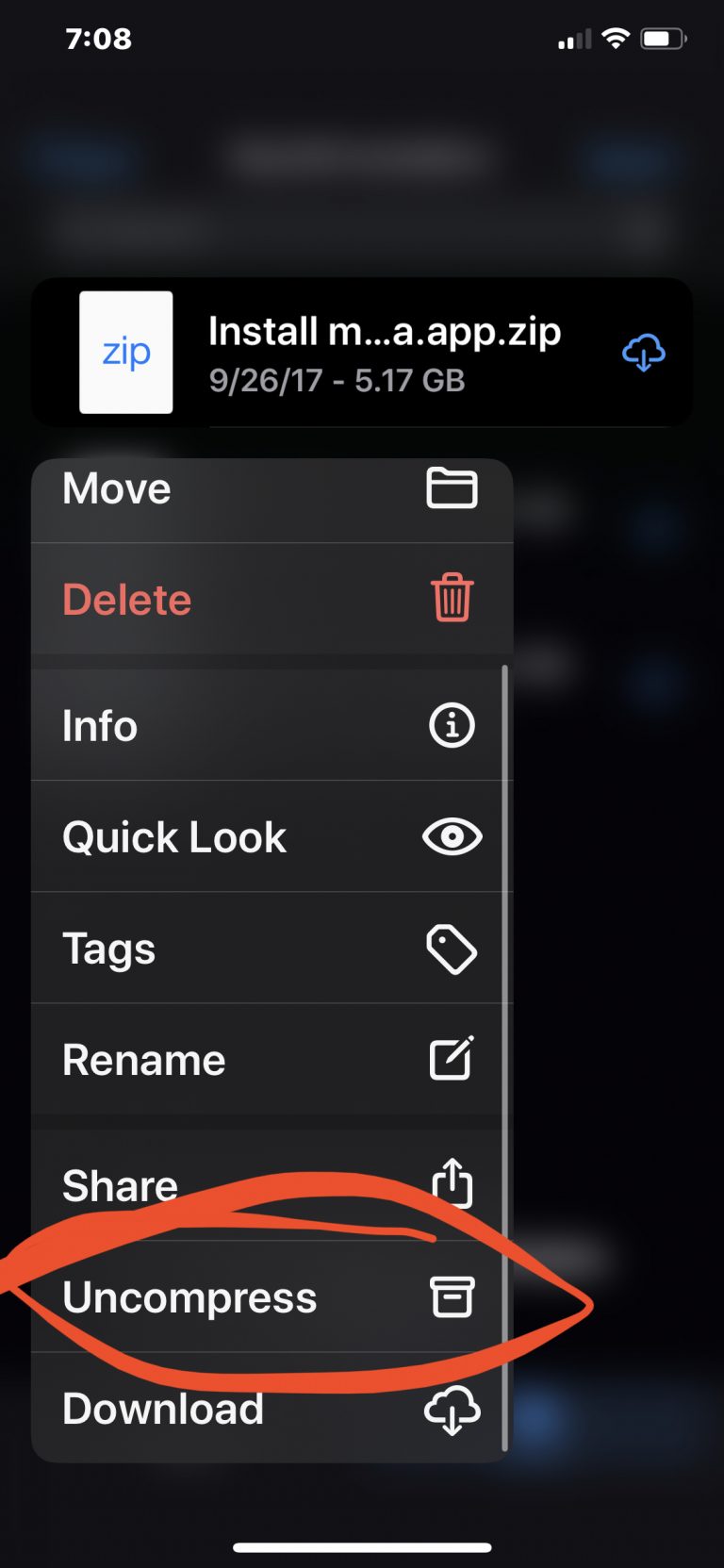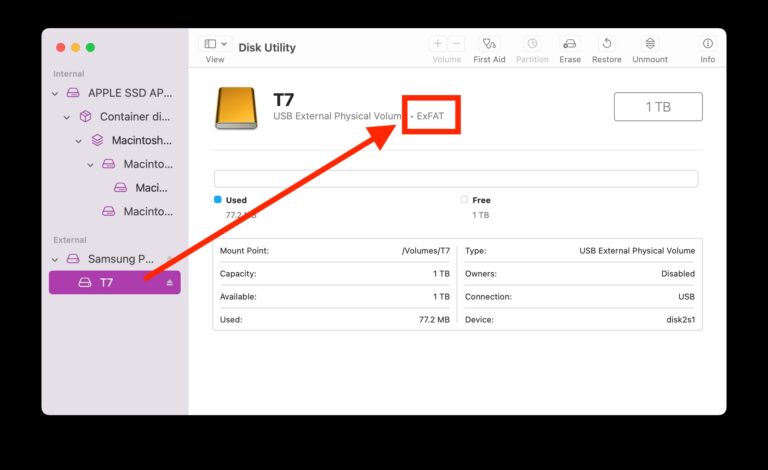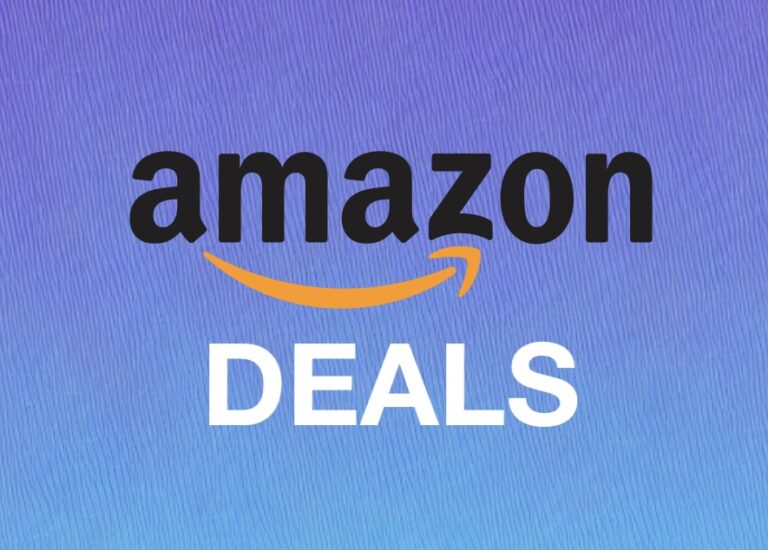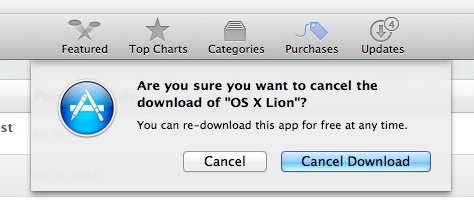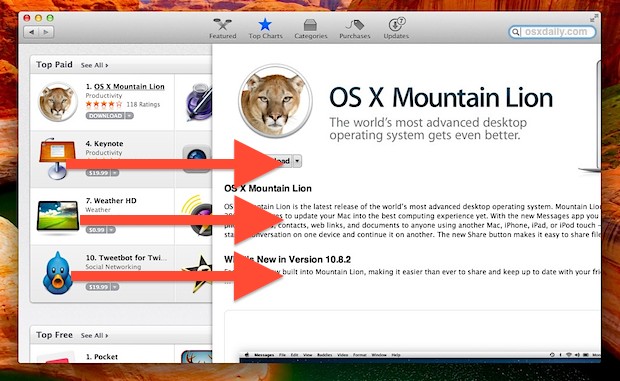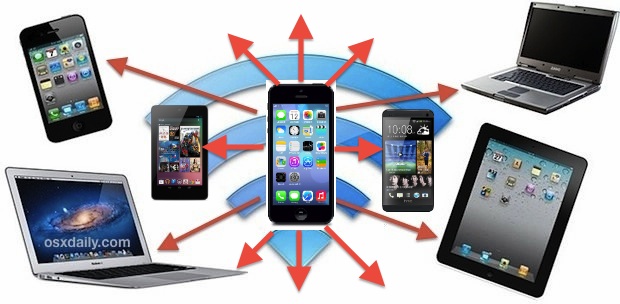Как отменить отправку электронной почты в Mail для iPhone и iPad
![]()
Искусственный интеллект поможет тебе заработать!
Мы все были там, быстро набирая электронное письмо и нажимая «Отправить», прежде чем сразу поняли, что это опечатка или ошибка, забытое вложение или, возможно, какие-то слова, о которых вы сразу же сожалеете об отправке. К счастью, приложение «Почта» на iPhone и iPad предлагает прощение в виде функции «Отменить отправку электронной почты», позволяющей мгновенно отозвать электронное письмо и отменить его отправку, если вы все равно будете действовать достаточно быстро.
Функция отмены отправки электронной почты в Mail для iPhone и iPad действительно удобна, и вы, вероятно, захотите узнать, как ее использовать заранее, прежде чем вам понадобится в крайнем случае, поэтому запустите это приложение Mail и попробуйте это, поместить его в память рабочего процесса для последующего использования при необходимости.
Как отменить отправку по почте для iPhone и iPad, чтобы отменить отправку электронной почты
Программы для Windows, мобильные приложения, игры - ВСЁ БЕСПЛАТНО, в нашем закрытом телеграмм канале - Подписывайтесь:)
Функция отмены отправки доступна в Mail для iPhone и iPad, если устройство работает под управлением iOS 16 или новее. Вот как это работает:
- В приложении «Почта» составьте и отправьте любое электронное письмо, как обычно (попробуйте сами, отправив нам электронное письмо, если хотите; contact@osxdaily.com)
- Немедленно посмотрите в нижнюю часть экрана и нажмите «Отменить отправку», чтобы отменить отправку электронной почты.
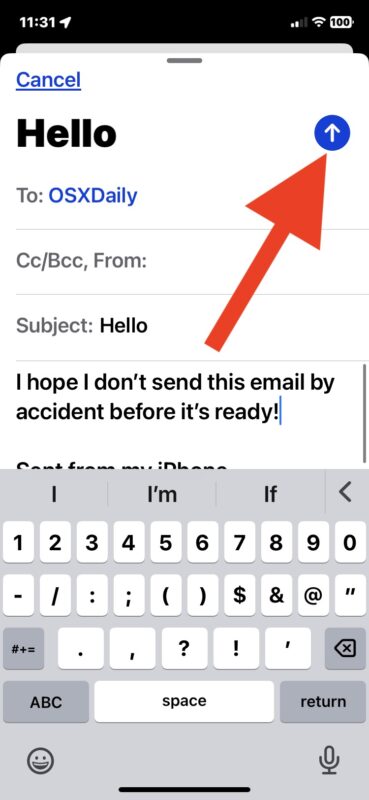
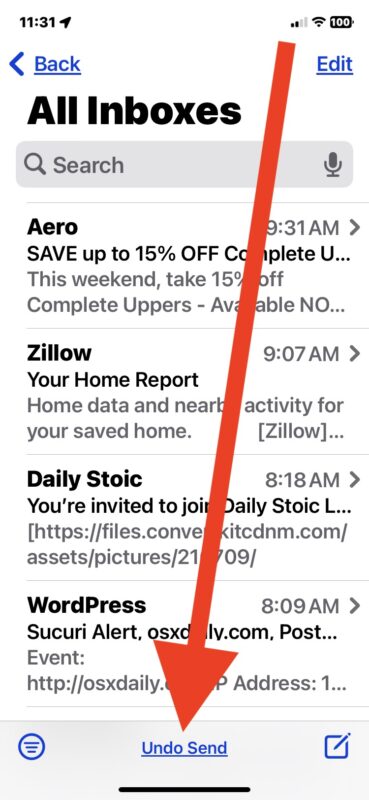
Вы должны действовать быстро, потому что возможность отменить отправку электронного письма не длится долго.
Не забывайте, что вы можете изменить задержку, доступную для использования функции «Отменить отправку» на iPhone или iPad, если вы хотите иметь больше или меньше времени для отзыва электронного письма.
Обратите внимание, что если у вас включен переключатель фильтра непрочитанной электронной почты, вы не увидите параметр «Отменить отправку» в нижней части экрана приложения «Почта», но вы можете быстро отключить его, чтобы открыть «Отменить отправку» в приложении iOS и iPadOS Mail.
Как работает неотправляемая электронная почта в Mail для iPhone и iPad?
Важно понимать, как работает функция «Отменить отправку» на iPhone и iPad, что приводит к задержке отправки.
Эта функция не похожа на функцию «Отменить отправку сообщения» в iMessage, поскольку она не отзывает и не отзывает сообщение электронной почты из папки «Входящие» получателя, что технически невозможно с протоколом электронной почты.
Вместо этого он в основном добавляет временную задержку для периода между отправкой электронного письма и его фактической отправкой, и этот льготный период — это время, когда вы можете нажать «Отменить отправку», чтобы отменить отправку сообщения электронной почты.
Этот льготный период также является тем, что вы можете настроить, если хотите продлить или сократить продолжительность доступности функции отмены отправки.
Эта функция также доступна в приложении Mac Mail, если вы отправляете электронные письма оттуда.
Используете ли вы функцию отмены отправки электронной почты на iPhone или iPad? Что вы думаете об этой способности?
Программы для Windows, мобильные приложения, игры - ВСЁ БЕСПЛАТНО, в нашем закрытом телеграмм канале - Подписывайтесь:)